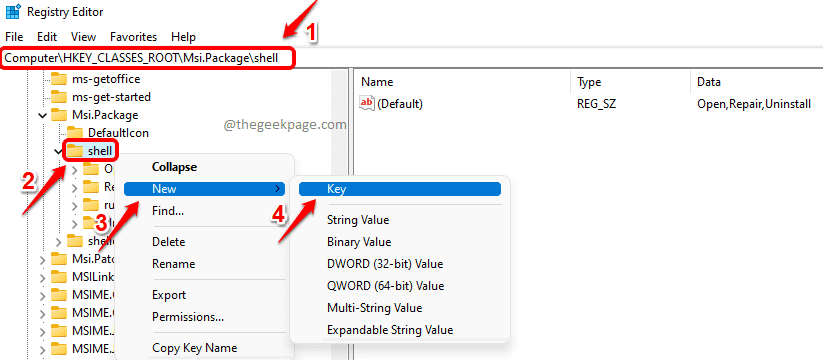Windows 11 nu are opțiunea Run as administrator disponibilă în meniul său contextual cu clic dreapta pentru tipurile de fișiere MSI. Majoritatea fișierelor de instalare necesită privilegii de administrator pentru a fi executate. Deci, când faceți clic dreapta pe un fișier MSI și căutați opțiunea Run as administrator și găsiți că lipsește, poate fi destul de frustrant. Cea mai rapidă soluție ar fi să editați conținutul meniului contextual clic dreapta pentru a le introduce Rulat ca administrator opțiunea de a executa imediat fișierele MSI cu privilegii de administrator.
În acest articol, explicăm în detaliu cum puteți rezolva rapid problema lipsei Rulat ca administrator opțiunea din meniul contextual clic dreapta al MSI tipuri de fisiere.
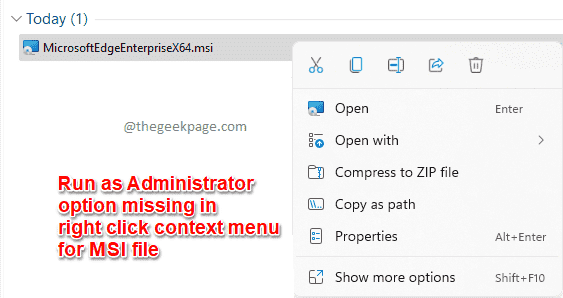
Notă importantă: Metoda explicată în acest articol implică modificarea setărilor dvs. de registry. Deci este foarte recomandat să faceți o copie de rezervă a setărilor dvs. de registry înainte de a-i face modificări, deoarece problemele cu setările de registry pot cauza instabilități grave ale sistemului.
Cum să remediați opțiunea „Run As Administrator” lipsă pentru fișierele MSI
Pasul 1: Lansați Alerga mai întâi fereastra apăsând butonul WIN și R cheile împreună. Introduceți regedit și loviți introduce cheie.
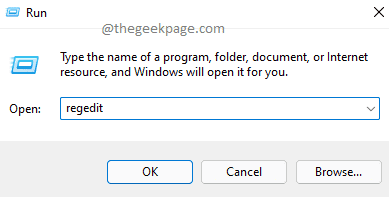
Pasul 2: Cand Editorul Registrului fereastra se deschide, copiaza si lipeste următoarele URL în bara de navigare și apăsați introduce cheie.
HKEY_CLASSES_ROOT\Msi. Pachet\shell
Ca in continuare, Click dreapta pe coajă pliant.
Din meniul contextual clic dreapta, faceți clic pe Nou opțiunea și apoi faceți clic pe Cheie opțiune.
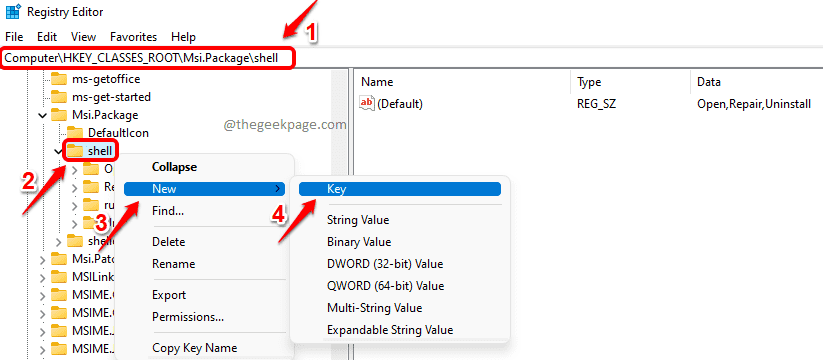
Pasul 3: Click dreapta pe cheia nou creată și faceți clic pe Redenumiți opțiunea următoare.
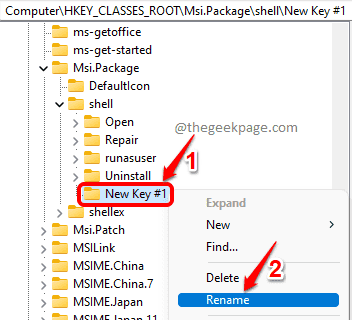
Pasul 4: În fereastra din stânga panoul, denumește noua cheie ca rune.
În fereastra din dreapta panou, dublu click pe Mod implicit introducerea valorii.
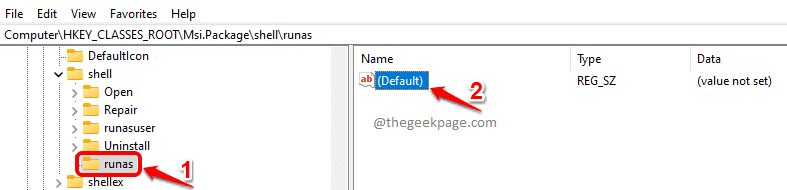
Pasul 5: Cand Editează șirul fereastra se deschide, în Date valorice camp, copiaza si lipeste următoarea valoare și apoi apăsați O.K buton.
Rulat ca administrator
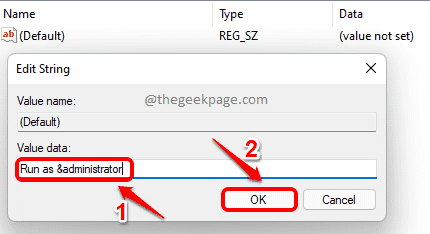
Pasul 6: Acum trebuie să creăm o altă sub-cheie pentru cheia runas. Pentru asta, Click dreapta pe rune tasta, faceți clic pe Nou opțiunea și apoi faceți clic pe Cheie opțiune.
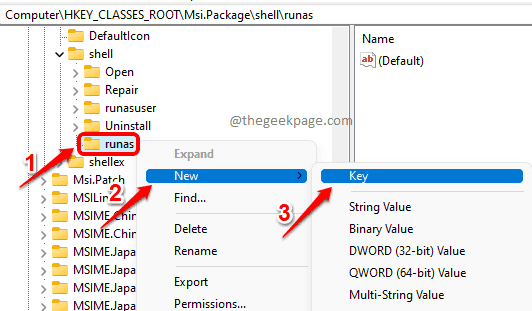
Pasul 7: În fereastra din stânga panou, clic pe cheie nou creată și apăsați tasta F2 butonul pentru a redenumiți aceasta. Denumiți cheia nou creată ca comanda.
Acum în fereastra din dreapta panou, dublu click pe Mod implicit introducerea valorii.
În Editează șirul fereastră, dați valoarea în Date valorice câmp după cum urmează.
msiexec /i „%1”
Lovit O.K butonul odată terminat.
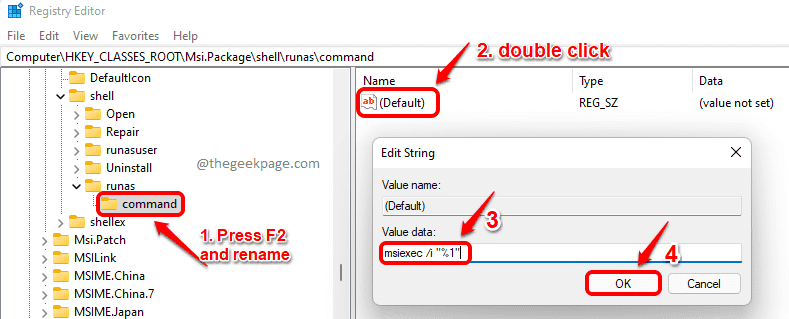
Asta e. Încercați să faceți clic dreapta pe un fișier msi pentru a verifica dacă aveți Rulat ca administrator opțiunea înapoi în meniul său contextual clic dreapta. Bucurați-vă!
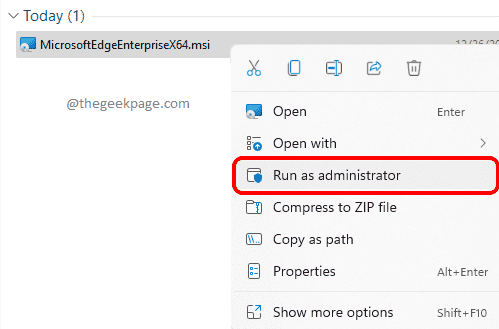
Sper că ați găsit articolul util.
![Cum se remediază codul de eroare 0x8007007f în Windows 11 [Rezolvat]](/f/814b113cb08c574159143ce90225cd76.png?width=300&height=460)